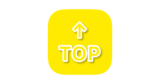今回はiPhoneで絵を描くために、わかりやすく使いやすいInfinite Painterと言うアプリを使って景色を描く方法をご紹介していきます。
前回書いた記事はコチラ↓
【iPhone1台で】誰でも簡単に綺麗な絵を描く方法〜その壱〜
描き方に慣れるために物凄く簡単なテーマをご用意しました。「青空」です。
テーマは2色で描ける青空
アプリを開いて、真っ白なキャンバスが出てきます。
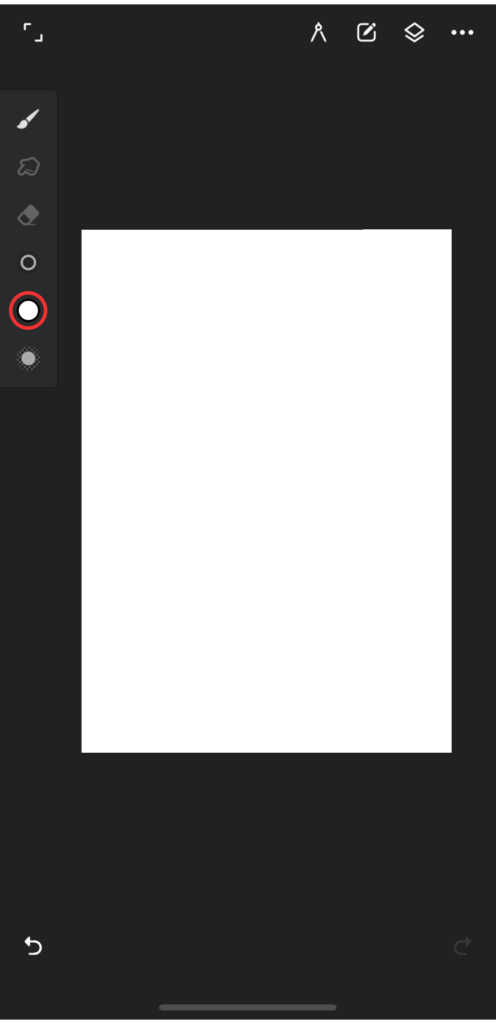
前回と同様に噴霧器を選び、指タッチはCloudyを選びます。※指タッチとはシンプルに指1本でタッチして絵が描けるからnorimisoが名付けました!笑
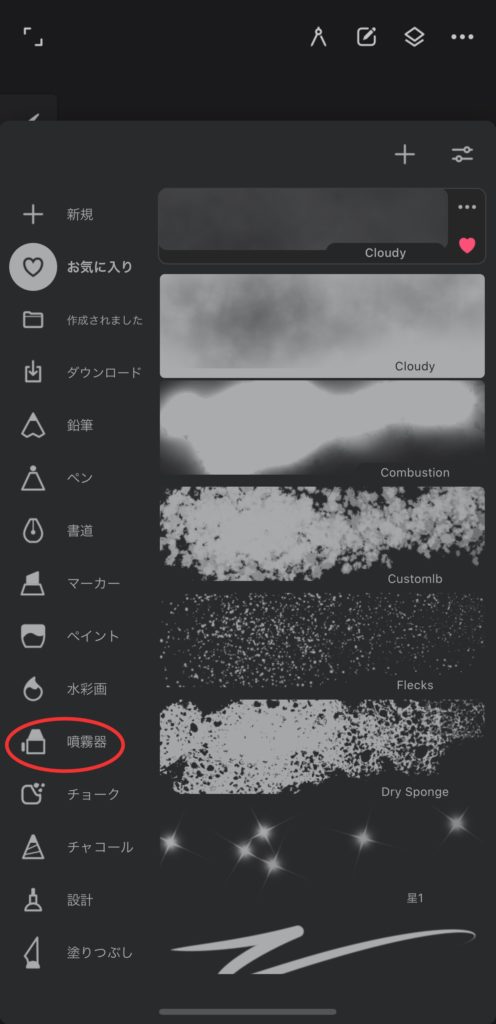
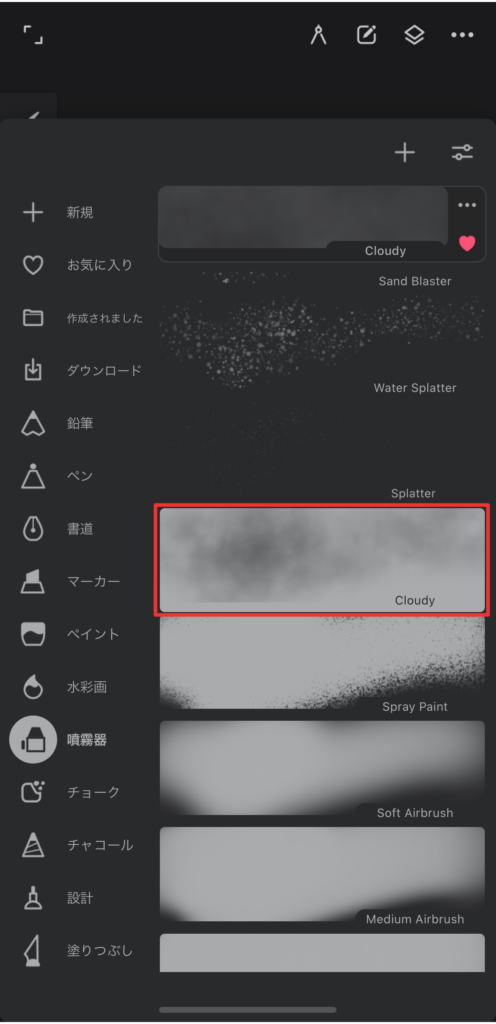
画像は前回の記事と同じものを使ってるのでアイコンの青色は気にしないで下さい。笑 pxを変更するバーを右に最大に振り切って下さいね。
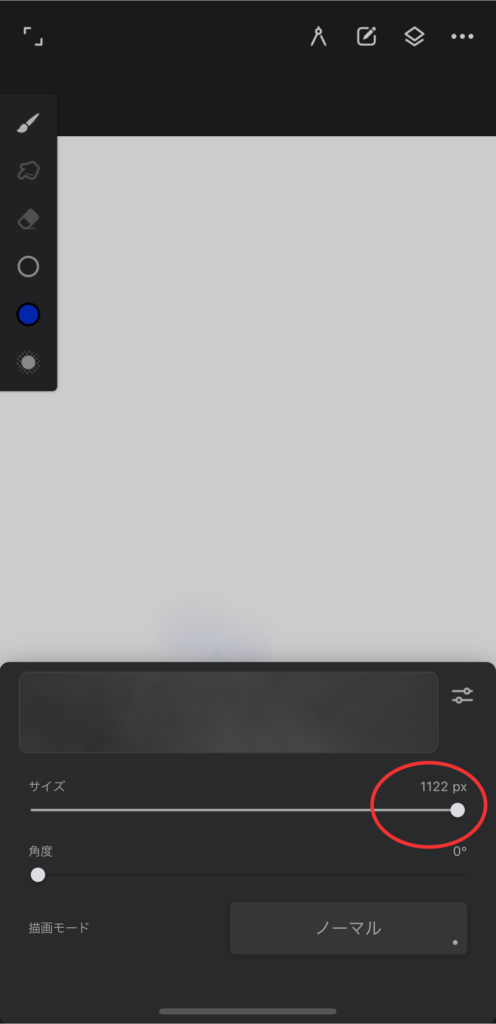
次に色を変えていきます。赤丸で囲った白色は初期状態です。下のパレットの赤丸で囲った青色を選んで下さい。基本パレットは下にあり、配色に拘りがあって調節したい場合は上のパレットをお使い下さい。
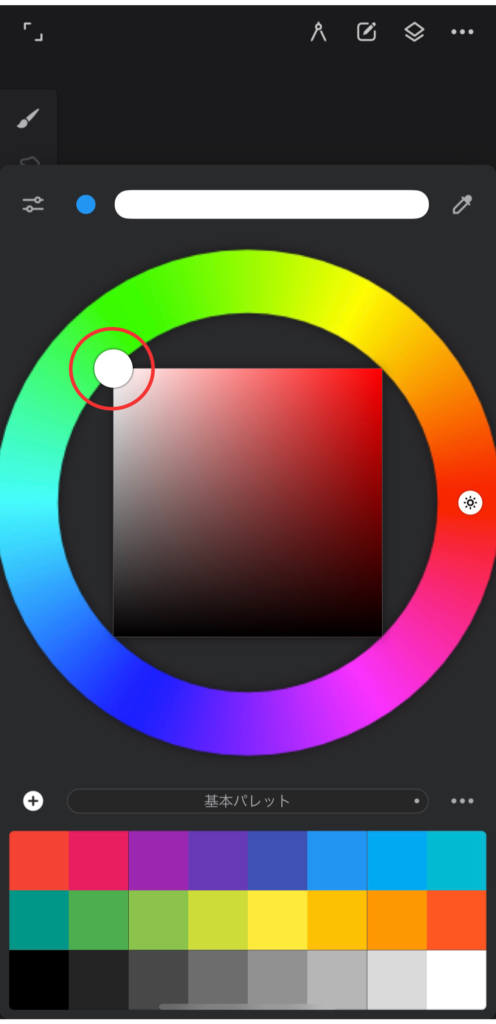
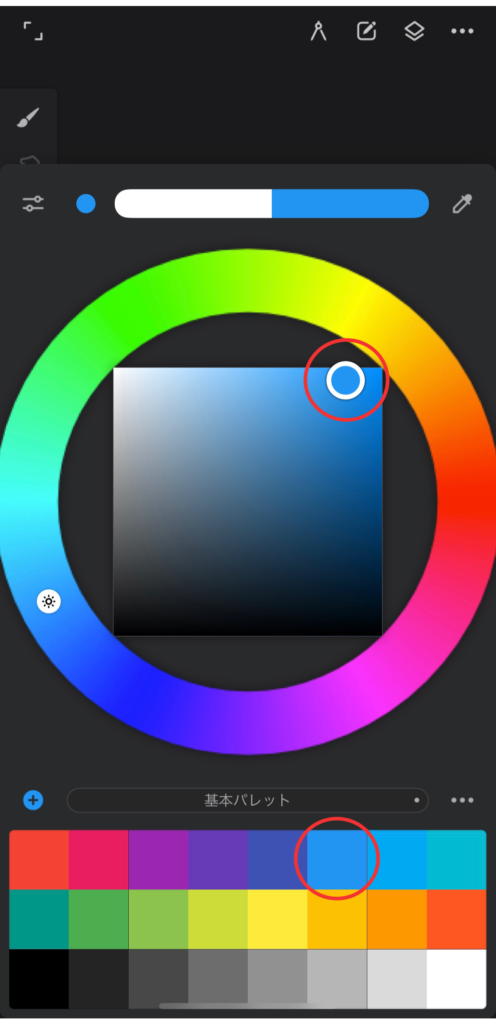
それでは早速キャンバスを青色に染めていきます。ここからはショート動画を見て描き方の流れに触れてみます。青一色塗りなので特別難しくはありません。ポイントは真っ青にベタ塗りにしないことです。淡く描いていきます。
次に雲を描きます。色を青色から白色に変更します。指タッチのpxは変更なしで大丈夫です。右側の真ん中ぐらいから時計回りに描いていきます。ここでのポイントは雲の色の濃さを変えることです。タップ回数を増やす毎に色が重なって濃くなるので調節します。
次は太陽を描きます。光彩を選び、Combustionを選びます。遠くで輝いてる設定なので小さめに描くのでpxを452に設定します。
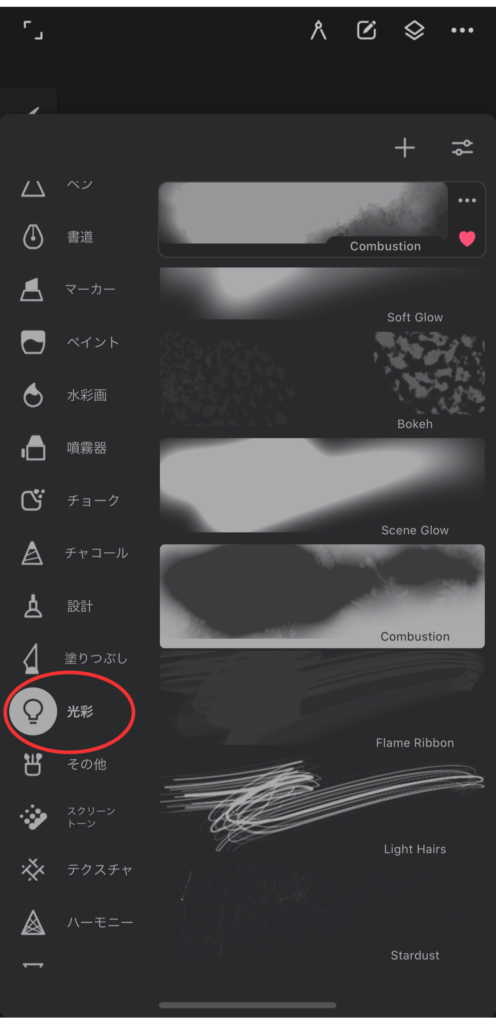
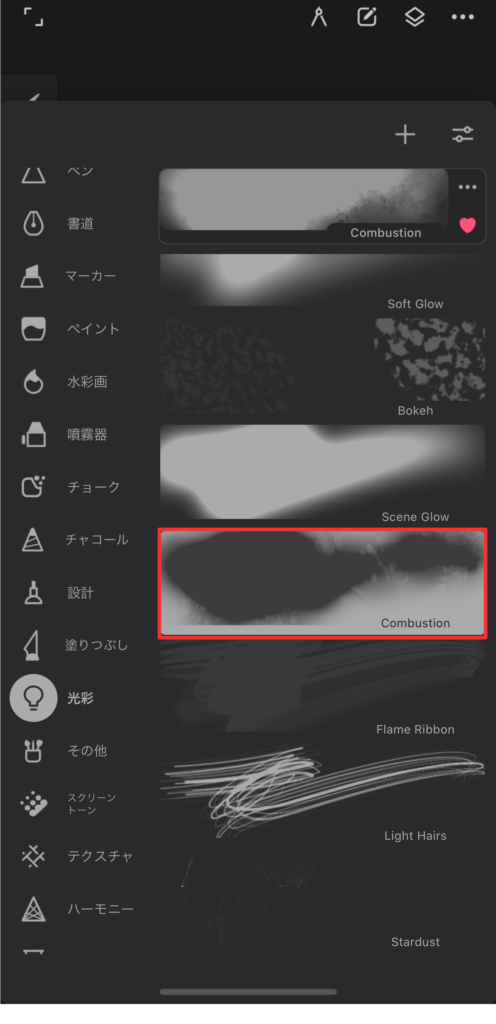
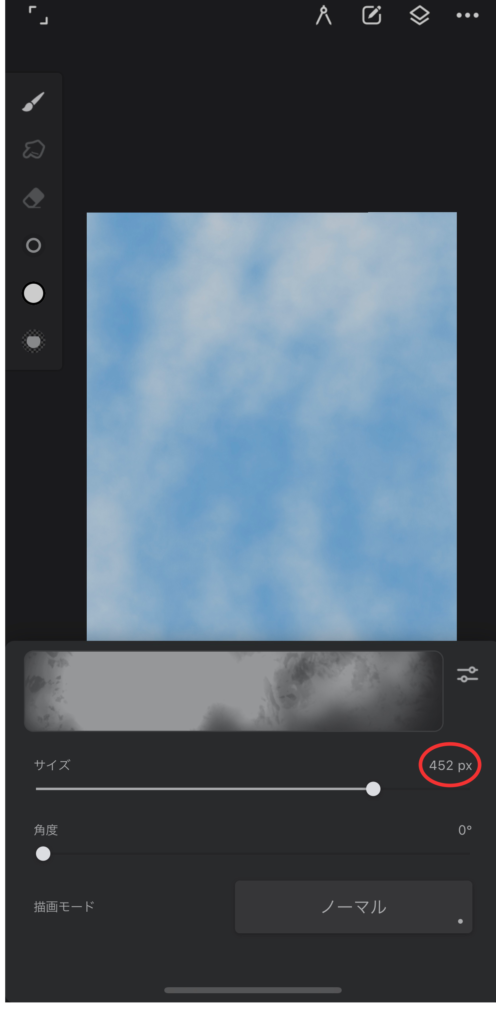
タップの感覚ですが、2回タップするくらいで充分です!あまり大きくし過ぎないように描くと良いです。
せっかくなのでサインでも入れておきましょう。人それぞれで入れるか入れないかの意味合いが違いますが僕は入れたいので入れてます。笑 好みで大丈夫ですよ。
このような作品に仕上がりました!とてもシンプルな、ある晴れた日の青空の作品が完成です!!
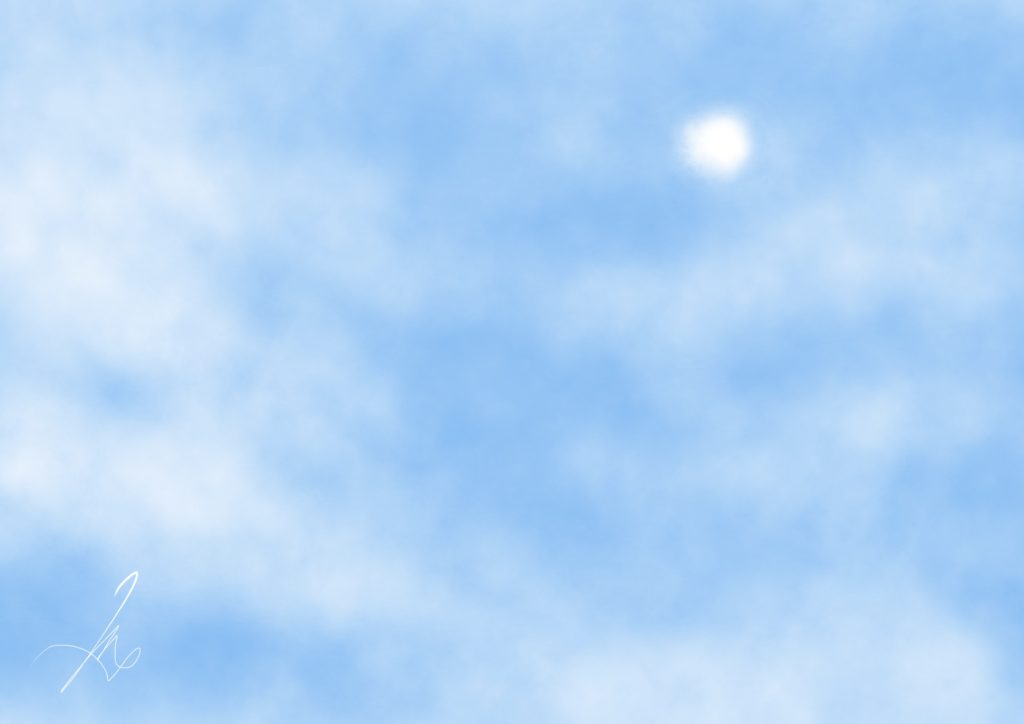
最後までお疲れ様でした。どうですか?簡単だったでしょう?他にも選んだ指タッチによって表現方法が変えられます。
まずは、今回ご紹介した描き方に慣れて、絵を描く楽しさに触れてみるところから始めてみて下さい。最後に今回のテーマ「青空」の制作動画のフルバージョンを載せておくので、流れをチェックしてみて下さい。それでは、楽しいアートライフを。